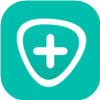iPhone iPad iPod Unlocker
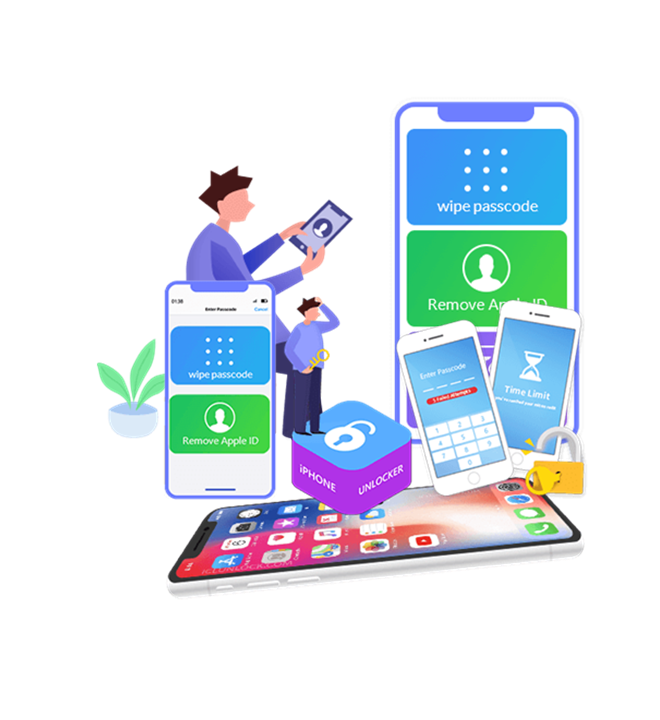
Torka lösenord nu
Att ställa in ett lösenord på din iPhone är avgörande för att skydda din integritet. Det kan dock finnas tillfällen där du kan glömma eller tappa kontrollen över ditt lösenord för låsskärmen. I sådana fall kan det vara en skrämmande uppgift att komma åt en låst iPhone. Lyckligtvis kan Aiseesoft iPhone Unlocker hjälpa dig att övervinna denna utmaning genom att ta bort olika lösenord för låsskärmen, inklusive 4-siffriga, 6-siffriga, Touch ID och Face ID, och därigenom låsa upp din iPhone med lätthet.

Glömde iPhone lösenord
Om du ofta ändrar ditt iPhone-lösenord och glömmer det, eller misslyckas med att låsa upp en gammal iPhone med ett lösenord i minnet, eller blanda ihop lösenord för flera enheter, kan iPhone Unlocker enkelt ta bort lösenordet för iPhone-skärmen åt dig.

Flera felaktiga försök
iPhone Unlocker kan snabbt ta bort lösenordet från en låst och inaktiverad iPhone, vilket gör att du slipper vänta i timmar eller till och med år efter att ha angett fel lösenord för många gånger.
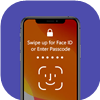
Skadad iPhone-skärm
Om din iPhone är skadad och du inte kan ange lösenordet på skärmen, oroa dig inte. Använd låstorkaren för att enkelt kringgå låskoden på iPhone, iPad och iPod och återfå åtkomst till din enhet.

Tryck på ID/Face ID Fungerar inte
Medan Touch ID eller Face ID ger bekvämlighet för att låsa upp en iPhone, om dessa funktioner misslyckas, använd iPhone-upplåsningsprogram för att komma åt låsta iPhones, iPads och iPods.

Skaffa begagnad iPhone
Skaffa en begagnad iPhone men vet inte lösenordet? Använd iPhone Unlocker för att ta bort den och göra den till din egen.
Ta bort alla typer av lösenord för låsskärm
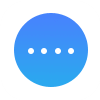 4-siffrig lösenord
4-siffrig lösenord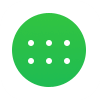 6-siffrig lösenord
6-siffrig lösenord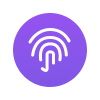 Face ID
Face ID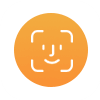 Tryck på ID
Tryck på ID
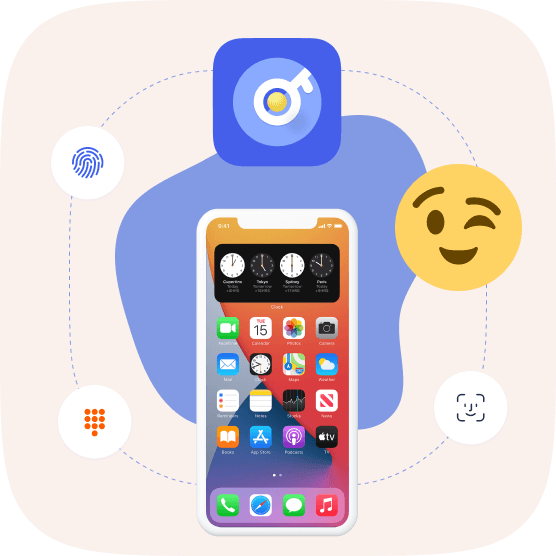
Ta bort Apple-ID eller lösenord
iOS Unlocker är den bästa lösningen för att låsa upp iPhone, iPad eller iPod Touch utan lösenord, inklusive 4-siffrigt, 6-siffrigt, Touch ID och Face ID.
- Att radera all data på din enhet är oundvikligt när du tar bort Apple ID.
- Alla iOS-enheter kan låsas upp om du kan inaktivera funktionen Hitta min iPhone/iPad.
- För att låsa upp iOS-enheter som kör iOS 11.4 och senare måste tvåfaktorsautentisering vara aktiverad. För enheter som kör iOS 11.4 och tidigare är upplåsning möjlig med Hitta min iPhone/iPad aktiverad.
- Undvik att använda funktionen Radera allt innehåll och inställningar eller återställa iPhone med iTunes när du tar bort ett Apple-ID eftersom det kan länka iPhone till det gamla Apple-ID:t och få det att fastna i iCloud-aktivering.
- Oaktiverad iOS-enhet stöds inte.
Ta bort skärmtid eller begränsningslösenord utan att förlora data
Begränsningslösenordet är en ny iPhone-funktion som låter användare ställa in tidsgränser för användning av vissa applikationer på sin iPhone eller iPad. Om du behöver ta bort ett oönskat eller glömt begränsningslösenord kan iOS Unlocker hjälpa dig att kringgå begränsningen på några sekunder utan att förlora någon data på din enhet.
- Att ta bort skärmtid eller begränsningslösenord kommer inte att radera någon data på enheten.
- För att återställa eller ta bort begränsningslösenordet, inaktivera Hitta min iPhone/iPad på din enhet.
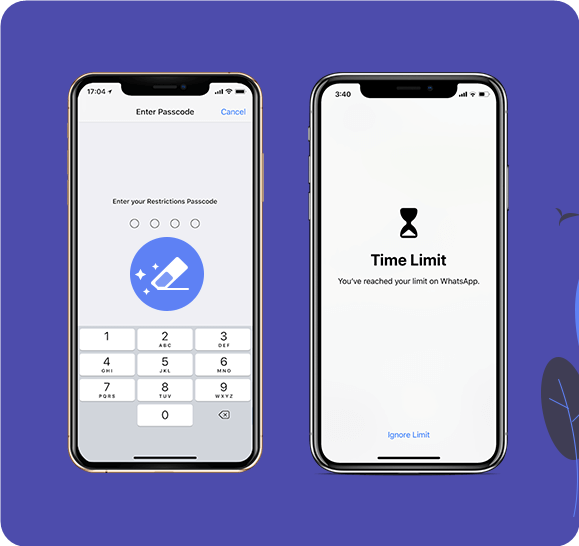
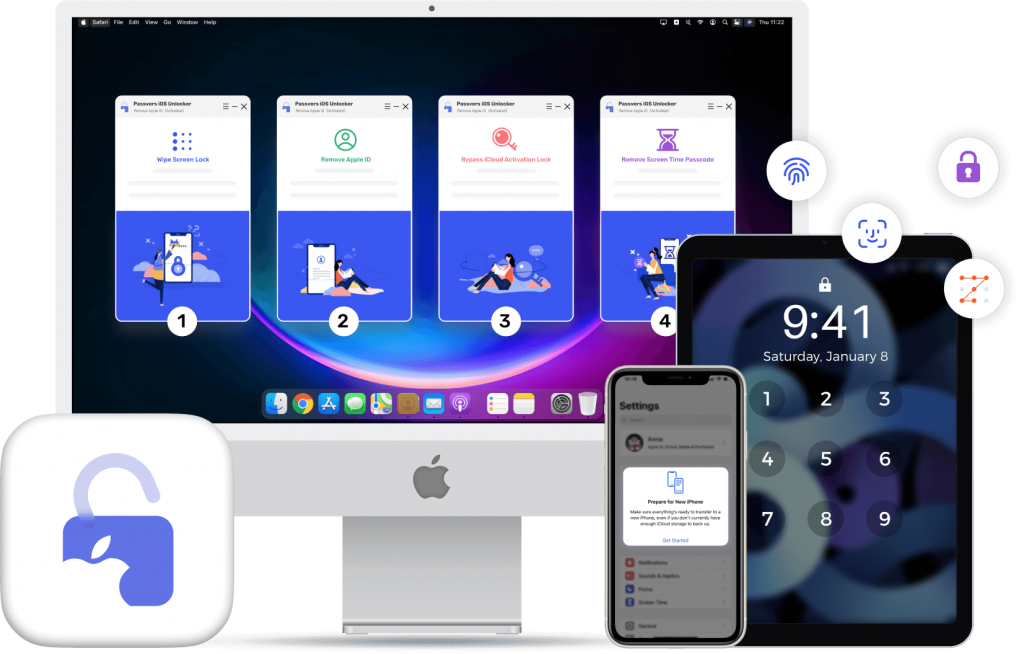
Enheter som stöds
- iPhone
iPhone 15/15 Pro/15 Pro Max, iPhone 14/14 Pro/ 14 Pro Max, iPhone 13 Pro Max/13 Pro/13 mini/13, iPhone 12 Pro Max/12 Pro/12 mini/12, iPhone 11, iPhone 11 Pro, iPhone 11 Pro Max, iPhone XS, iPhone XS Max, iPhone XR, iPhone X, iPhone 8 Plus, iPhone 8, iPhone 7 Plus, iPhone 7, iPhone SE, iPhone 6s Plus, iPhone 6s, iPhone 6 Plus, iPhone 6, iPhone 5s, iPhone 5c, iPhone 5, iPhone 4S, iPhone 4 - iPad
Alla modeller av iPad Pro, iPad Air, iPad mini och iPad - iPod
iPod touch 7, iPod touch 6, iPod touch 5, iPod touch 4
Lås upp i 3 steg

Torka lösenord
- Steg 1: Använd USB-kabeln för att ansluta din iPhone till datorn.
- Steg 2: Innebär att verifiera dina iPhone-detaljer och ladda ner firmware.
- Steg 3: Tryck på Start-knappen och din låsta iPhone-skärm låses upp.
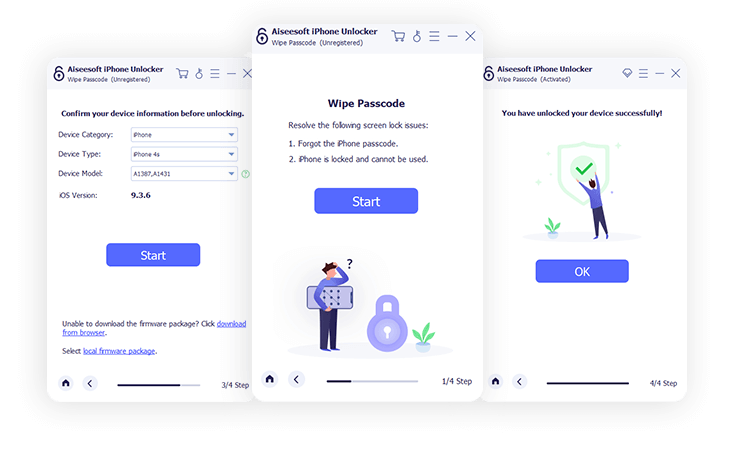
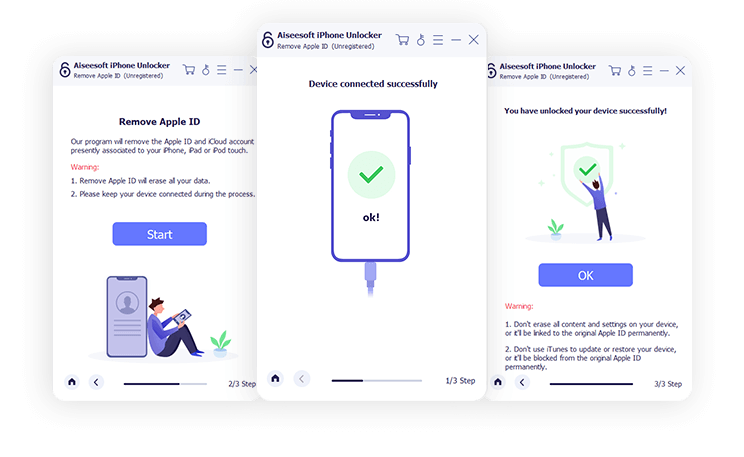
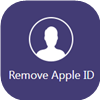
Ta bort Apple ID
- Steg 1: Använd USB-kabeln för att ansluta iPhone till datorn.
- Steg 2: Tryck på "Trust" på din iPhone och ange lösenordet för skärmen.
- Steg 3: Klicka på "Start" för att radera Apple-ID:t och ta bort det från enheten.

Ta bort skärmtid
- Steg 1: Använd USB-kabeln för att ansluta iPhone till datorn.
- Steg 2: Välj din iPhone-information och ladda ner firmware.
- Steg 3: Klicka på "Start" för att återställa eller ta bort lösenordet för skärmtid.
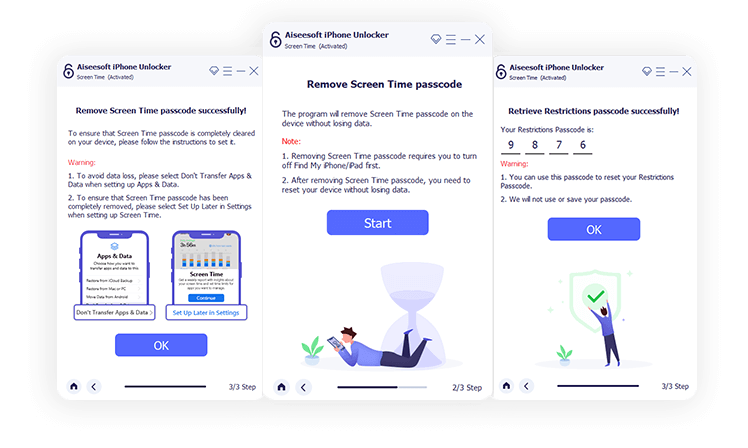
Vanliga frågor om iPhone Unlocker
Är det möjligt att låsa upp iPhone glömt lösenordet?
Säkert! Om du har glömt ditt iPhone-lösenord kan du återställa din enhet med den dator du har synkroniserat den med. För att göra detta måste du sätta din iPhone i DFU-läge, leta sedan upp din iPhone-ikon på datorn och klicka på "Återställ" i popup-fönstret. Detta kommer att återställa din iPhone till fabriksinställningarna och du kan följa instruktionerna på skärmen för att aktivera den.
Vad är processen för att återställa mitt iPhone-lösenord?
Det är faktiskt inte möjligt att återställa lösenordet för din iPhone-låsskärm. Men som nämnts tidigare kan du återställa din iPhone för att ställa in den som en ny enhet. Alternativt kan du använda ett verktyg som Aiseesoft iPhone Unlocker för att ta bort iPhone-lösenordet och skapa ett nytt.
Hur återställer man ett iPhone-lösenord med eller utan lösenordet?
Tyvärr är det inte möjligt att återställa ett lösenord för iPhone-låsskärmen. Du kan dock använda metoderna som nämns ovan för att ta bort det befintliga iPhone-lösenordet och skapa ett nytt.
Vilka är stegen för att inaktivera låsskärmen på en iPhone?
Alla behöver inte ett lösenord för låsskärmen. Om du vill inaktivera lösenordsinmatningen, följ dessa steg: gå till Inställningar på din iPhone, välj Face ID & Passcode (eller Touch ID & Lösenord) och tryck på "Stäng av lösenord" för att inaktivera det. Du bör dock vara försiktig med din iPhones datasäkerhet om du väljer att stänga av lösenordet.